
עודכן לאחרונה ב

כולם אשמים בשליחת הודעת טקסט עם שגיאות הקלדה ונתונים שגויים. למרבה המזל, אפל מאפשרת לך לערוך הודעות באייפון. הנה איך.
האם אי פעם שלחת הודעת טקסט למישהו שכללה שגיאות הקלדה או מידע שגוי? ובכן, אם אתה מפעיל iOS 16 ומעלה, אתה יכול לערוך הודעות באייפון שלך באמצעות אפליקציית ההודעות. אתה יכול אפילו לערוך אותם לאחר שנשלחו (למשך תקופה קצרה).
היכולת לערוך הודעות לאחר ששלחתם אותן עוזרת לתקן טעויות, להתאים ניסוח, לנסח מחדש את ההודעה, להוסיף אמוטיקונים ועוד.
זהו תהליך פשוט אם אתה צריך לערוך הודעה שכבר שלחת באייפון או אייפד. נסביר להלן כיצד לערוך הודעות באייפון שלך.
כיצד לערוך הודעות באייפון או אייפד
בעוד אנדרואיד ויישומי הודעות אחרים מאפשרים עריכה, היכולת לערוך הודעות באייפון או אייפד היא חדשה יחסית, שכן היא הוצגה עם iOS 16. ישנם מספר תרחישים שבהם היכולת לערוך הודעות מועילה, כלומר כאשר אתה שולח נתונים שגויים, או שההודעה כוללת יותר מדי שגיאות הקלדה.
כדי לערוך הודעות באייפון או אייפד:
- הפעל את אפליקציית הודעות באייפון או באייפד שלך.
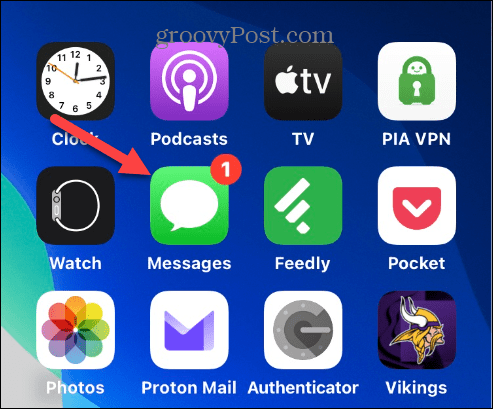
- הקש והחזק הודעה על המסך ובחר את לַעֲרוֹך אפשרות מהתפריט.
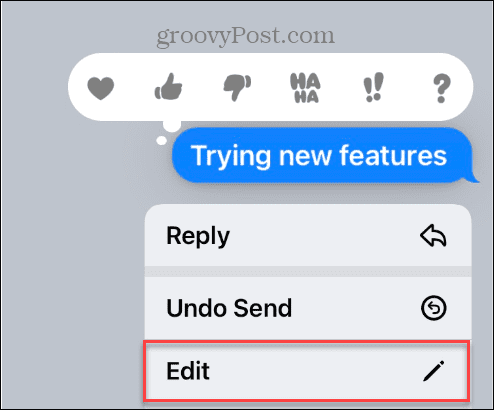
- עכשיו אתה יכול לערוך את ההודעה שלך איך שאתה רוצה - כמו ליצור הודעה חדשה. הוסף טקסט, תקן שגיאות הקלדה, הוסף אימוג'י וכו'. לכן, כשתסיים, הקש על סימן ביקורת כחול סמל כדי לשלוח את ההודעה הערוכה.
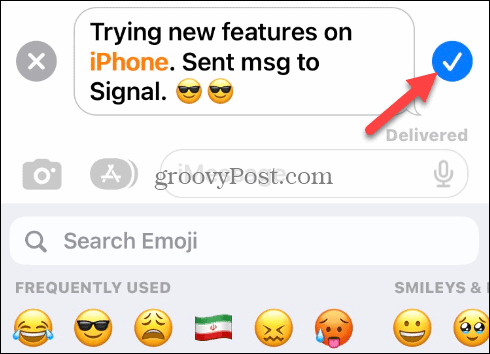
- לאחר עריכת ההודעה, תראה הודעה קטנה עָרוּך קישור מתחת להודעה.
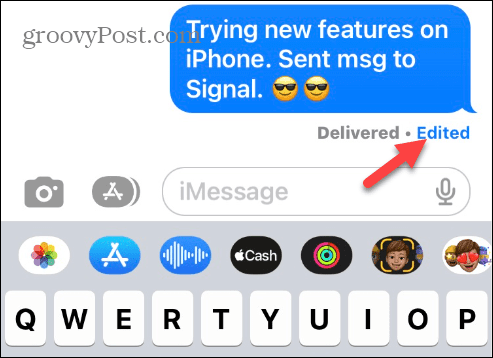
- כשאתה מקיש על עָרוּך קישור, תראה את ההודעה המקורית מעל ההודעה החדשה שיצרת. כדי להסיר את המקור, הקש על הסתר עריכות קישור.
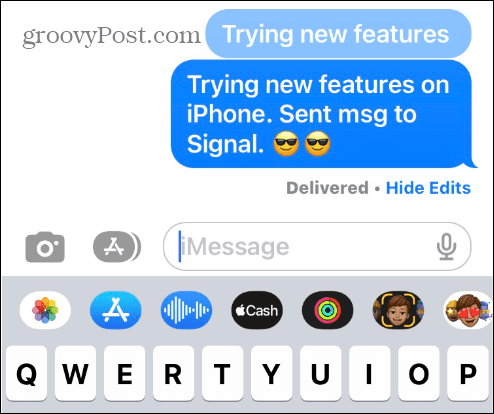
עריכת הודעות באייפון או אייפד
יש כמה מגבלות קריטיות שכדאי להיות מודע להן בעת עריכת הודעות באייפון או אייפד. לדוגמה, לקבלת התוצאות הטובות ביותר, לאדם שאתה שולח את ההודעה צריך להיות אייפון או אייפד עם iOS 16 ומעלה.
כשזה מגיע לעריכת הודעות, התזמון הוא הכל. יהיו לך רק כ-15 דקות לבצע שינויים לאחר שליחת הודעה. זכור שתכונת העריכה לא תהיה זמינה עבור הודעות ישנות יותר. בצע את כל ההתאמות הנדרשות לפני שנגמר הזמן.
בצד החיובי, אתה יכול לערוך הודעה עד חמש פעמים. זה נותן לך המון הזדמנויות לשכלל את הניסוח שלך.
חשוב לציין שאתה יכול לערוך רק הודעות ששלחת, לא אלה שהתקבלו ממשתמשים אחרים. אם מישהו אחר צריך לבצע שינויים בהודעה שהוא שלח לך, הוא יצטרך לעשות זאת מצדו. עם זאת, בתור השולח, יש לך את הכוח לבצע תיקונים ושינויים בהודעות שלך. זה יכול לעזור לך לתקשר בצורה יעילה ומדויקת יותר.
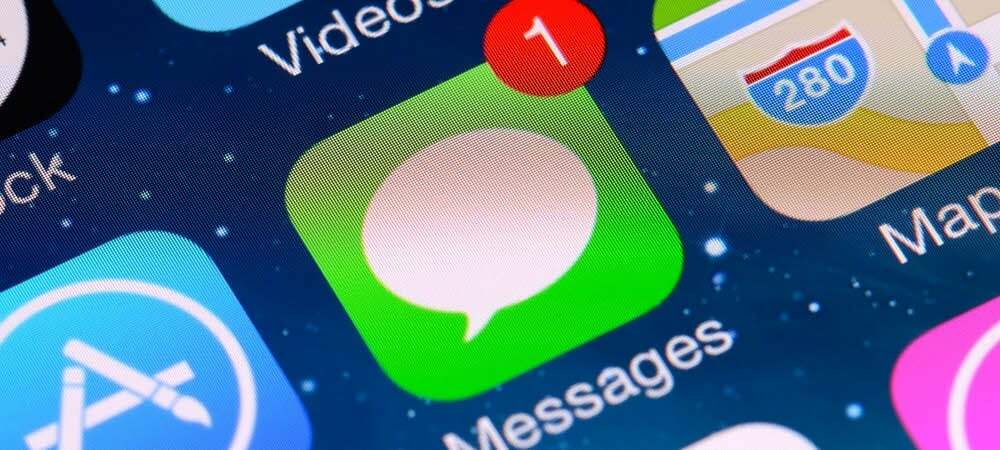
כדי לערוך הודעות, חיוני שהן יהיו iMessages המשותף בין משתמשי אפל אחרים. ניסיון לשנות הודעה שנשלחה למשתמש אנדרואיד (מסומן על ידי בועה ירוקה) או SMS לא יתאפשר מכיוון שתכונת העריכה אינה זמינה עבור שיטות אלו.
אני מקווה שבעתיד אפל תאפשר עריכת הודעות ללא קשר עם מי אתה מתקשר. אבל לעת עתה, היכולת לערוך הודעות באייפון שמורה לאלו המשתמשים במכשירי אפל עם iOS 16 ומעלה.
אם אתה מפעיל גרסה קודמת של iOS מסיבה כלשהי או רוצה לערוך SMS או הודעות שנשלחו לאנדרואיד, נסה את WhatsApp אוֹ מִברָק. שתי האפליקציות כוללות תכונת עריכת הודעות שפועלת בין פלטפורמות שונות.
קבלת יותר מהודעות באייפון ובאייפד
בעוד שהיכולת לערוך הודעות באייפון ובאייפד מוגבלת למשתמשי אפל, התכונה יכולה להיות מועילה. לדוגמה, הוא מאפשר לך לתקן שגיאות הקלדה, לנסח מחדש את הטקסט שלך, להוסיף סימני פיסוק ואימוג'י ועוד.
ישנן תכונות אחרות להעברת הודעות באייפון שאולי תתעניינו בהן. לדוגמה, אתה יכול לעשות אייפון למחוק הודעות ישנות באופן אוטומטי, ואם תמחק את ההודעה השגויה, תוכל לשחזר הודעות שנמחקו באייפון. לחלופין, אם אתה מעדיף לנהל הודעות באופן ידני, למד לעשות זאת למחוק הודעות באייפון שלך.
אם יש לך יותר מדי הודעות במהלך היום המסומנות בטעות כנקראו, אתה יכול סמן הודעות כלא נקראות באייפון שלך. וה-iPhone שלך ימחק אוטומטית הודעות אודיו כדי לחסוך בשטח אחסון. עם זאת, אתה יכול לעשות את שלך אייפון שמירת הודעות שמע במקום זאת.
כיצד למצוא את מפתח המוצר של Windows 11
אם אתה צריך להעביר את מפתח המוצר של Windows 11 או רק צריך אותו כדי לבצע התקנה נקייה של מערכת ההפעלה,...
